AIX主机 HDLM 环境下更换HBA卡
更换HBA卡操作文档
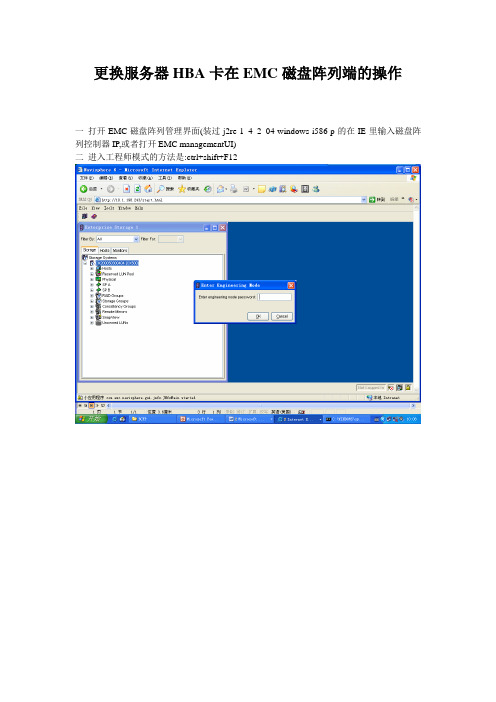
更换服务器HBA卡在EMC磁盘阵列端的操作
一打开EMC磁盘阵列管理界面(装过j2re-1_4_2_04-windows-i586-p的在IE里输入磁盘阵列控制器IP,或者打开EMC managementUI)
二进入工程师模式的方法是:ctrl+shift+F12
密码:messner
三双击storage group ,选中里面创建好的group,点右键,点中connect host
四点击advance
五进入advance如下图,新换的HBA卡的WWN可能没有打上勾,把新装的HBA卡WWN 打上勾,然后点击apply.
六在服务器上搜索新添加的HBA卡,运行cfgmgr命令
七在磁盘阵列上点击右键,选中conectivity status
八如下图,检查一下新加的HBA卡的WWN是否已经显示在里面,如果显示在里面的话检查一下logged in 和registered是否都是YES
(1) 如果都是YES的话,在服务器执行powermt display dev=all
看一下路径是不是都是alive的,如果有的路径是dead,
执行powermt check ,删掉dead的路径, 重新配置一下执行powermt config, 然后在执行powermt display dev=all,如果路径都是alive,那么换卡已经成功(2) 如果在connectivity status显示的有NO,重启一下服务器然后在检查一下。
AIX系统cpu、内存、网卡、硬盘、HBA卡等硬件信息查看

AIX系统cpu、内存、网卡、硬盘、HBA卡等硬件信息查看查看AIX系统的主机型号、序列号、CPU、内存、硬盘、网卡、网卡物理插槽位置信息、是否配置以太网通道、网卡链路状态、当前网络速率、HBA卡、HBA卡物理插槽位置信息、HBA卡WWN、HBA卡支持速率、HBA卡当前速率、VG、PV、LV信息、该主机当前由哪台HMC管理、配置了多少磁带机驱动器tape driver等信息,可以通过一段脚本收集全部信息。
一、查看型号、序列号、CPU、内存、HMC型号:#uname -MIBM,8204-E8A序列号:#uname -uIBM,0206*****CPU数量#lsdev -Cc processorproc0 Available 00-00 Processorproc2 Available 00-02 Processorproc4 Available 00-04 Processorproc6 Available 00-06 Processorproc8 Available 00-08 Processorproc10 Available 00-10 Processorproc12 Available 00-12 Processorproc14 Available 00-14 ProcessorCPU主频#lsattr -El proc0frequency 4204000000 Processor Speed Falsesmt_enabled true Processor SMT enabled Falsesmt_threads 2 Processor SMT threads Falsestate enable Processor state Falsetype PowerPC_POWER6 Processor type False查看CPU是否64位#prtconf -cCPU Type: 64-bit内存信息:#lsattr -El mem0ent_mem_cap I/O memory entitlement in Kbytes Falsegoodsize 63744 Amount of usable physical memory in Mbytes False mem_exp_factor Memory expansion factor Falsesize 63744 Total amount of physical memory in Mbytes Falsevar_mem_weight Variable memory capacity weight False查看该机当前由哪台HMC管理#lsrsrc IBM.ManagementServerResource Persistent Attributes for IBM.ManagementServer resource 1:Name= "123.123.123.9"Hostname= "123.123.123.9"ManagerType= "HMC"LocalHostname= "123.123.234.132"ClusterTM= "9078-160"ClusterSNum= ""ActivePeerDomain = ""NodeNameList= {"testdb1"}型号、序列号、内存统一信息:#lsattr -El sys0fwversion IBM,EL350_085 Firmware version and revision levels False modelname IBM,8204-E8A Machine name Falserealmem 65273856 Amount of usable physical memory in Kbytes False systemid IBM,0206***** Hardware system identifier False二、查看磁盘信息:#lspvhdisk0 00cb01e637be5983 rootvg activehdisk1 00cb01e6dd9045e6 rootvg active#lspathEnabled hdisk0 sas0Enabled hdisk1 sas0Available ses0 sas0Available ses1 sas0列出所有磁盘设备#lsdev -Cc diskhdisk0 Available 02-08-00 SAS Disk Drivehdisk1 Available 02-08-00 SAS Disk Drive查看磁盘容量#bootinfo -s hdisk0140013查看磁盘属性#lsattr -El hdisk0reserve_policy no_reserve Reserve Policy Truesize_in_mb 146800 Size in Megabytes False查看磁盘物理插槽信息#lscfg -vpl hdisk0hdisk0 U78A0.001.DNWK9W6-P2-D3 SAS Disk Drive (146800 MB)Hardware Location Code......U78A0.001.DNWK9W6-P2-D3以上命令适用于现场查看,需要查看哪些硬盘,就执行几条命令,但是当需要用户帮忙采集信息,而系统磁盘数量未知的情况下就难以胜任了,以下脚本列出本机所有磁盘信息并对每个磁盘执行bootinfo -s查看磁盘容量,执行lsattr -El查看磁盘属性、执行lscfg -vpl查看磁盘物理插槽、lspv查看磁盘pv信息等。
如何更换连接IBM存储DS4000的主机HBA卡
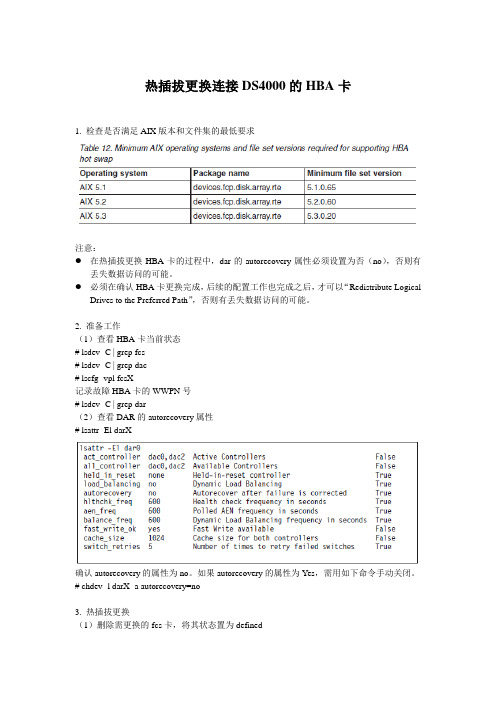
热插拔更换连接DS4000的HBA卡1. 检查是否满足AIX版本和文件集的最低要求注意:●在热插拔更换HBA卡的过程中,dar的autorecovery属性必须设置为否(no),否则有丢失数据访问的可能。
●必须在确认HBA卡更换完成,后续的配置工作也完成之后,才可以“Redistribute LogicalDrives to the Preferred Path”,否则有丢失数据访问的可能。
2. 准备工作(1)查看HBA卡当前状态# lsdev -C | grep fcs# lsdev -C | grep dac# lscfg -vpl fcsX记录故障HBA卡的WWPN号# lsdev -C | grep dar(2)查看DAR的autorecovery属性# lsattr -El darX确认autorecovery的属性为no。
如果autorecovery的属性为Yes,需用如下命令手动关闭。
# chdev -l darX -a autorecovery=no3. 热插拔更换(1)删除需更换的fcs卡,将其状态置为defined# redev -Rl fcsX输入如下:(2)物理更换HBA卡diag -> Task Selection -> Hot Plug注意:此时不要将光纤线插回新换上的HBA卡(3)用光纤环回堵头测试新更换上的HBA卡将fibre channel loop back堵头插入HBA卡# cfgmgr注意:新的HBA卡会被放在Mapping里的Default Group中,如果Default Group中存在hdisk 的映射,则在cfgmgr之后对应新的HBA卡会产生多余dar和dac设备。
在后面更新完Mapping 中的WWPN信息后,使用rmdev命令删除多余的dar和dac设备。
检查更换上的HBA卡为Available状态# lsdev -C | grep fcsX检查更换上的HBA卡是否需要升级微码# lscfg -vpl fcsX记录“network address”,即新HBA卡的WWPN号码。
IBM P6 570小机更换HBA卡
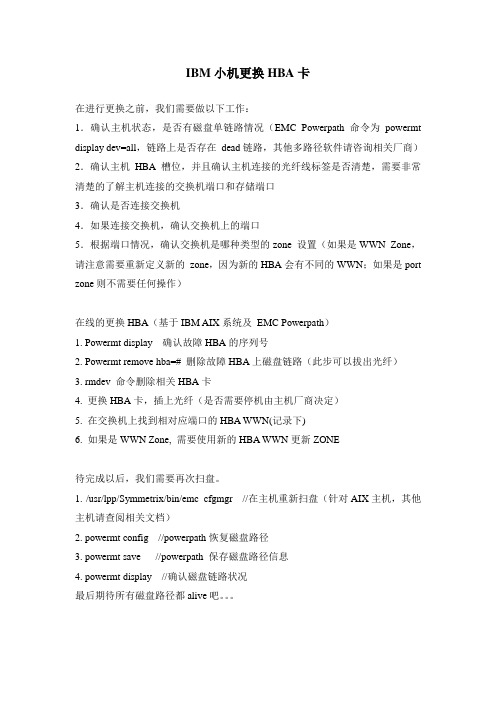
IBM小机更换HBA卡
在进行更换之前,我们需要做以下工作:
1.确认主机状态,是否有磁盘单链路情况(EMC Powerpath 命令为powermt display dev=all,链路上是否存在dead链路,其他多路径软件请咨询相关厂商)2.确认主机HBA槽位,并且确认主机连接的光纤线标签是否清楚,需要非常清楚的了解主机连接的交换机端口和存储端口
3.确认是否连接交换机
4.如果连接交换机,确认交换机上的端口
5.根据端口情况,确认交换机是哪种类型的zone 设置(如果是WWN Zone,请注意需要重新定义新的zone,因为新的HBA会有不同的WWN;如果是port zone则不需要任何操作)
在线的更换HBA(基于IBM AIX系统及EMC Powerpath)
1. Powermt display 确认故障HBA的序列号
2. Powermt remove hba=# 删除故障HBA上磁盘链路(此步可以拔出光纤)
3. rmdev 命令删除相关HBA卡
4. 更换HBA卡,插上光纤(是否需要停机由主机厂商决定)
5. 在交换机上找到相对应端口的HBA WWN(记录下)
6. 如果是WWN Zone, 需要使用新的HBA WWN更新ZONE
待完成以后,我们需要再次扫盘。
1. /usr/lpp/Symmetrix/bin/emc_cfgmgr //在主机重新扫盘(针对AIX主机,其他主机请查阅相关文档)
2. powermt config //powerpath恢复磁盘路径
3. powermt save //powerpath 保存磁盘路径信息
4. powermt display //确认磁盘链路状况
最后期待所有磁盘路径都alive吧。
Exadata运维文档-Infiniband 和网卡更换操作指导

Exadata infiniband卡和网卡更换操作指导更换infiniband 卡1.将坏infiniband 卡的机器关机掉电,拔掉电源线。
(关机步骤请参考文档《flash卡更换操作指导》中的“如何关闭Exadata Cell节点”)2.将infiniband 线拔出。
3.将机器从机柜拉出,打开该机器上面的盖子。
4.将坏的infiniband 卡取出。
5.将新的infiniband 卡安装到原来槽位上。
6.将机器推到机柜里。
7.连接infiniband 线,插上电源线,加电,让系统正常起来8.运行命令确认新infiniband 卡的firmware,如果/opt/oracle.SupporTools/CheckHWnFWProfile.sh –c9.检查infiniband 卡上的状态指示灯是否正常。
10.确认infiniband 卡端口状态:#dmesg |grep mlx4更换网卡:1.将机器关机掉电,拔掉电源线。
(关机步骤请参考文档《flash卡更换操作指导》中的“如何关闭Exadata Cell节点”)2.将网线拔出。
3.将机器从机柜拉出,打开该机器上面的盖子。
4.将坏的网卡取出。
5.将新的网卡安装到原来槽位上。
6.将机器推到机柜里。
7.连接infiniband 线,插上电源线,加电,让系统正常起来8.更换网卡后需要更新该网卡在系统配置文件里的mac 地址:a.确认换上去新网卡的mac 地址:Ifconfig –ab.将/etc/sysconfig/network-scripts 底下该网卡对应的配置文件里面的mac 地址(HWADDR)改为新的mac 地址.9.重启系统后,检查该网卡ip 地址是否可以被ping 通。
HDLM在AIX中安装步骤
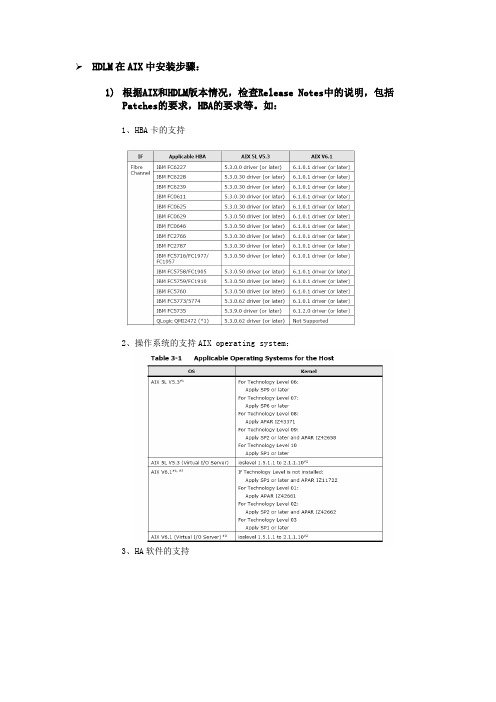
HDLM在AIX中安装步骤:1)根据AIX和HDLM版本情况,检查Release Notes中的说明,包括Patches的要求,HBA的要求等。
如:1、HBA卡的支持2、操作系统的支持AIX operating system:3、HA软件的支持4、起GUI环境需要的其他软件支持:• VisualAge C++ Runtime 5.0.0.0 or later, IBM XL C/C++ V7 Runtime7.0.0.0 to IBM XL C/C++ V8 Runtime 8.0.0.0 or 8.0.0.6 or later(8.0.0.1 to 8.0.0.5 are not supported), IBM XL C/C++ V9 Runtime9.0.0.1 or later, or IBM XL C/C++ V10 Runtime 10.0.0.1 or later 执行以下命令检查相应的版本:For AIX 5L V5.3:# lslpp -L xlC.aix50.rteFor AIX V6.1# lslpp -L xlC.aix61.rte• HTC_ODM 5.0.52.1 or later如果以下存储,使用HTC_ODM 目录下对应的ODM:– Hitachi AMS2000 /AMS/WMS/SMS series– Hitachi USP (excluding the HP XP series)– Lightning 9900V series (excluding the HP XP series)– Thunder 9500V series– Universal Storage Platform V/VM (excluding HP XP20000 and HP XP24000)查看补丁包:# instfix –i |grep IY498232)HDS ODM的安装a)可选:root用户登陆,可能需要更改光纤卡状态为pt2ptb)可选:执行以下命令更改当前两块光纤卡的状态:rmdev -dl fscsi1;chdev -l 'fcs1' -a init_link='pt2pt' rmdev -dl fscsi0;chdev -l 'fcs0' -a init_link='pt2pt'c)接着执行以下命令:cfgmgr –v使用lsdev –Ccdisk发现所有Hitachi磁盘为Other MPIO diskd)加载HDS ODM 安装光盘mount /cdrome)将ODM驱动文件拷贝到/usr/sys/inst.images目录中,并解开ODM包cd /cdrom/AIX_ODM/HTC_ODM检查ODM包cd /tmpmkdir odmtar xvf /cdrom/AIX_ODM/HTC_ODM/HTCODM3.tarf)安装HDS ODMsmitty installp安装目录选择为当前目录g)如果是HA环境,则选择所有安装软件包,包括:5.0.0.1 HACMP Support for Hitachi Disk Arrays如果没有HA环境,不要选上面软件包h)安装成功后,重新启动系统i)重启后,检查磁盘设备j)lsdev –Cc disk |morek)所有Hitachi设备由Other MPIO变成Hitachi Disk Array磁盘。
HDS-HDLM多路径的管理软件aix

1.多路径的管理软件Dynamic Link Manager是HDS配合各个主机厂家在主机高可用系统运行结构中提供的独特软件,安装在主机上,需要存储系统微码支持。
它使用最优的调度算法使连接主机与磁盘阵列的各I/O通道间的I/O自动达到均衡,这样可提高系统的I/O吞吐量,提高整个系统的性能。
Dynamic Link Manager另一个功能是I/O通道故障自动隔离。
当主机与磁盘系统之间的I/O通道在链路环节上出现故障(如HBA卡、交换机、光缆、接口卡),Dynamic Link Manager能实现自动故障隔离,即切换至另一通路,应用I/O可以在正常的通道上继续进行,确保生产业务的连续性。
当故障通道修复或替换完毕后,可在线激活,重新开始在原通路上工作。
HDLM可以在IBM AIX、 SUN Solaris、Microsoft Windows NT/2000、Linux及HP-UX等多种平台上提高系统的可靠性。
并支持其他的高可靠性(HA)软件,如HACMP、SUN CLUSTER、VCS、MCS等。
在没有多路径功能支持下,主机只能通过某一个路径访问一个磁盘(LUN),系统存在单点故障的隐患。
当该路径上的任何一个环节出现问题时,如主机HBA卡损坏、光纤或光纤交换机损坏等情况下,会造成主机无法访问磁盘的现象,而导致用户系统的中断。
在多路径软件(如HDLM)的支持下,使用多条路径连接主机和存储系统,主机可以通过多个路径访问同一个磁盘,避免出现单点故障,提高整个系统的可靠性。
1.1.HDLM的主要功能负载均衡(Load balancing)当多条路径连接主机和存储系统时,HDLM把负载分配到各个路径,避免单个路径负载繁重而影响处理速度。
∙路径切换(Path Failover )当多条路径连接主机和存储系统时,如果某条路径出现错误,HDLM将把业务切换到其它活动的路径,保证系统不中断下业务的延续。
∙路径回复(Failback)当一个故障路径回复可用时,HDLM将把该路径恢复为Online,保证最大数目的路径可用和分担负载。
HBA卡更换步骤
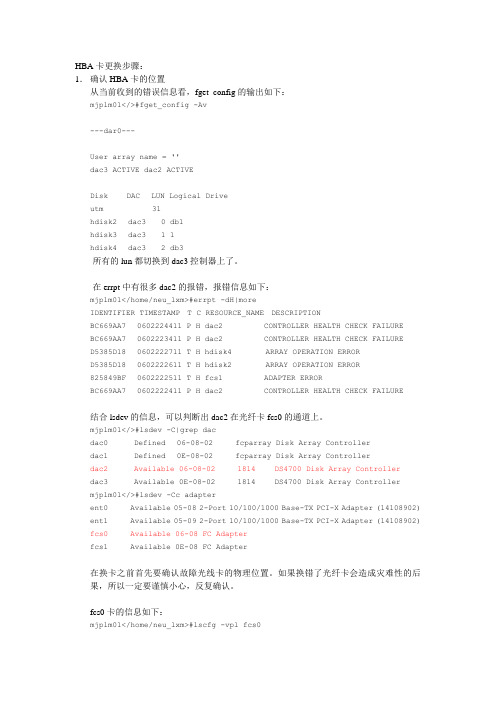
HBA卡更换步骤:1.确认HBA卡的位置从当前收到的错误信息看,fget_config的输出如下:mjplm01</>#fget_config -Av---dar0---User array name = ''dac3 ACTIVE dac2 ACTIVEDisk DAC LUN Logical Driveutm 31hdisk2 dac3 0 db1hdisk3 dac3 1 1hdisk4 dac3 2 db3所有的lun都切换到dac3控制器上了。
在errpt中有很多dac2的报错,报错信息如下:mjplm01</home/neu_lxm>#errpt -dH|moreIDENTIFIER TIMESTAMP T C RESOURCE_NAME DESCRIPTIONBC669AA7 0602224411 P H dac2 CONTROLLER HEALTH CHECK FAILURE BC669AA7 0602223411 P H dac2 CONTROLLER HEALTH CHECK FAILURE D5385D18 0602222711 T H hdisk4 ARRAY OPERATION ERRORD5385D18 0602222611 T H hdisk2 ARRAY OPERATION ERROR825849BF 0602222511 T H fcs1 ADAPTER ERRORBC669AA7 0602222411 P H dac2 CONTROLLER HEALTH CHECK FAILURE结合lsdev的信息,可以判断出dac2在光纤卡fcs0的通道上。
mjplm01</>#lsdev -C|grep dacdac0 Defined 06-08-02 fcparray Disk Array Controllerdac1 Defined 0E-08-02 fcparray Disk Array Controllerdac2 Available 06-08-02 1814 DS4700 Disk Array Controllerdac3 Available 0E-08-02 1814 DS4700 Disk Array Controllermjplm01</>#lsdev -Cc adapterent0 Available 05-08 2-Port 10/100/1000 Base-TX PCI-X Adapter (14108902) ent1 Available 05-09 2-Port 10/100/1000 Base-TX PCI-X Adapter (14108902) fcs0 Available 06-08 FC Adapterfcs1 Available 0E-08 FC Adapter在换卡之前首先要确认故障光线卡的物理位置。
更改HACMP环境里网卡的ip地址
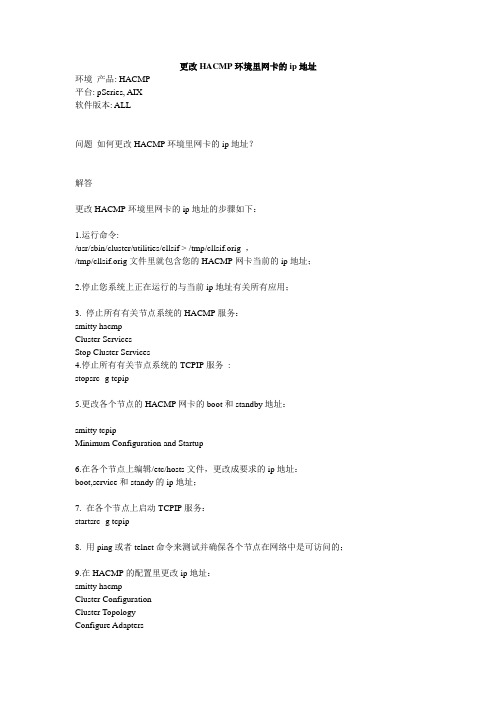
更改HACMP环境里网卡的ip地址环境产品: HACMP平台: pSeries, AIX软件版本: ALL问题如何更改HACMP环境里网卡的ip地址?解答更改HACMP环境里网卡的ip地址的步骤如下:1.运行命令:/usr/sbin/cluster/utilities/cllsif > /tmp/cllsif.orig ,/tmp/cllsif.orig文件里就包含您的HACMP网卡当前的ip地址;2.停止您系统上正在运行的与当前ip地址有关所有应用;3. 停止所有有关节点系统的HACMP服务:smitty hacmpCluster ServicesStop Cluster Services4.停止所有有关节点系统的TCPIP服务:stopsrc -g tcpip5.更改各个节点的HACMP网卡的boot和standby地址:smitty tcpipMinimum Configuration and Startup6.在各个节点上编辑/etc/hosts文件,更改成要求的ip地址:boot,service和standy的ip地址;7. 在各个节点上启动TCPIP服务:startsrc -g tcpip8. 用ping或者telnet命令来测试并确保各个节点在网络中是可访问的;9.在HACMP的配置里更改ip地址:smitty hacmpCluster ConfigurationCluster TopologyConfigure AdaptersChange/Show and Adapter10. 同步cluster的拓扑结构:smitty hacmpCluster ConfigurationCluster TopologySynchronize Cluster Topology11.检验环境:smitty hacmpCluster ConfigurationCluster Verification12. 运行命令:/usr/sbin/cluster/utilities/cllsif > /tmp/cllsif.new ,比较/tmp/cllsif.new文件和先前的/tmp/cllsif.orig文件,所有ip地址的改变都将反映出来;13.把各个节点上除了rootvg外的所有卷组都置为不可用状态:varyoffvg vgname ;14.启动HACMP服务:smitty hacmpCluster ServicesStart Cluster Services15. 如果用了DNS服务,对DNS服务器做必要的更改;16. 用新的ip地址进行HACMP的资源接管测试。
AIX6.1-HACMP安装配置切换过程

AIX6.1 HACMP双机安装切换过程1引言1.1HACMP 工作原理HACMP 是High Availability Cluster Multi-Processing 的缩写。
HACMP 是IBM 公司在P 系列AIX 操作系统上的高牢靠集群软件,配置冗余,消退单点故障,保证整个系统连续可用性和平安牢靠性。
HACMP 是利用网络来侦测主机及网卡的状况,搭配AIX 所供应的硬盘镜像等功能,在主机、网卡、硬盘限制卡、硬盘或网络发生故障时,自动切换到另一套备用元件上重新工作; 若是主机故障切换至备份机上接着应用系统的运行。
作为双机系统的两台服务器同时运行HACMP 软件。
两台服务器的备份方式有二种:●一台服务器运行应用,另外一台服务器做为备份●两台服务器除正常运行本机的应用外,同时又作为对方的备份;●两台主机系统在整个运行过程中,通过" 心跳线" 相互监测对方的运行状况( 包括系统的软硬件运行、网络通讯和应用运行状况等);●一旦发觉对方主机的运行不正常( 出故障) 时,故障机上的应用就会马上停止运行,本机( 故障机的备份机) 就会马上在自己的机器上启动故障机上的应用,把故障机的应用及其资源( 包括用到的IP 地址和磁盘空间等) 接管过来,使故障机上的应用在本机接着运行;●应用和资源的接管过程由HACMP 软件自动完成,无需人工干预;●当两台主机正常工作时,也可以依据须要将其中一台机上的应用人为切换到另一台机( 备份机) 上运行。
1.2心跳设计配置HACMP 的过程中,除了TCP/IP 网络之外,您也可以在其它形式的网络上,如串行网络和磁盘总线上配置心跳网络。
●TCP/IP 网络优点:要求低,不须要任何额外硬件或软件,即可实现。
缺点:占用IP 地址,不能避开由于TCP/IP 的软件问题导致HACMP 崩溃,系统不行用。
●串口网络优点:真正实现高可用性,不占用IP 地址。
缺点:须要硬件支持,对于p5 机器,须要新增异步卡,而中低端的机器的插槽有限。
HDLM for AIX安装步骤
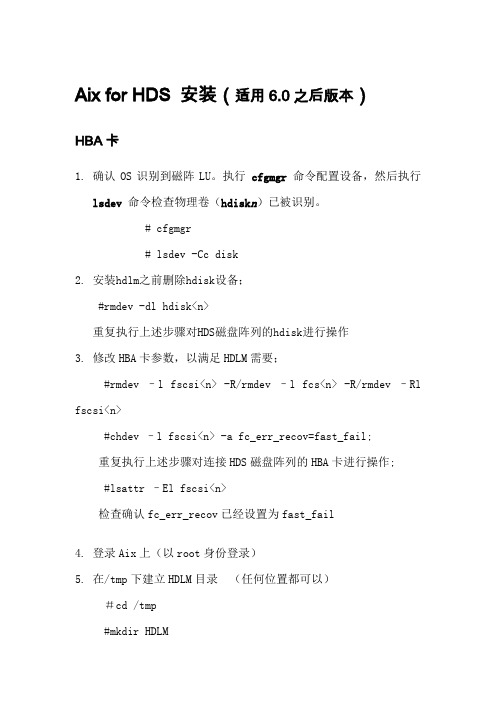
Aix for HDS 安装(适用6.0之后版本)HBA卡1.确认OS识别到磁阵LU。
执行cfgmgr 命令配置设备,然后执行lsdev 命令检查物理卷(hdisk n)已被识别。
# cfgmgr# lsdev -Cc disk2.安装hdlm之前删除hdisk设备;#rmdev -dl hdisk<n>重复执行上述步骤对HDS磁盘阵列的hdisk进行操作3.修改HBA卡参数,以满足HDLM需要;#rmdev –l fscsi<n> -R/rmdev –l fcs<n> -R/rmdev –Rl fscsi<n>#chdev –l fscsi<n> -a fc_err_recov=fast_fail;重复执行上述步骤对连接HDS磁盘阵列的HBA卡进行操作;#lsattr –El fscsi<n>检查确认fc_err_recov已经设置为fast_fail4.登录Aix上(以root身份登录)5.在/tmp下建立HDLM目录(任何位置都可以)#cd /tmp#mkdir HDLM6.将笔记本上HDLM目录下的所有文件FTP到Aix 的HDLM目录下7.其中Lincese Key传到/var/tmp目录下并改名为hdlm_license#cp *.plk /var/tmp/hdlm_license5.进入ODM包(HTC_ODM)目录下执行(如果有HA,请先安装HA后,在安装HDLM,否则ODM包关于Hacmp无法安装) #tar xvf HTCODM3.tar 解压tar包#installp -aXgd ./ all 安装OMD包安装完成后,主机会提示安装成功的:Name Level Part Event Result-------------------------------------------------------------------------------Hitachi.aix.support.rte 5.0.0.1 USR APPLY SUCCESSHitachi.hacmp.support.rte 5.0.0.0 USR APPLY SUCCESSHitachi.aix.support.rte 5.0.0.4 USR APPLY SUCCESSHitachi.aix.support.rte 5.0.52.1 USR APPLY SUCCESSHitachi.aix.support.rte 5.0.52.2 USR APPLY SUCCESS6.退到HDLM目录下安装HDLM 执行#installp -aXgd ./ all条件:1. LICENSE要拷备到/var/tmp/hdlm_licene,该文件存在。
hba 故障处理手册

hba 故障处理手册
HBA(Host Bus Adapter,主机总线适配器)故障处理手册主要包括以下步骤:
1. 故障诊断:首先需要确定HBA卡是否有问题,可以通过查看操作系统的日志文件、检查硬件连接等方式进行故障诊断。
2. 更换HBA卡:如果确定HBA卡有问题,需要尽快更换HBA卡。
在更换HBA卡之前,需要先关闭服务器,并将服务器机柜中的电源关掉。
3. 配置HBA卡:更换完HBA卡后,需要配置HBA卡。
可以通过命令行或者管理工具进行配置,配置内容包括设置HBA卡的通道数、数据宽度、传输速率等参数。
4. 测试连接:配置完成后,需要测试连接是否正常。
可以通过ping命令或者使用工具进行测试。
5. 故障排除:如果连接不正常,需要进行故障排除。
需要检查网络设备、交换机、路由器等是否正常工作,同时需要检查服务器和客户端的防火墙设置是否正确。
6. 维护保养:为了避免HBA卡出现故障,需要对HBA卡进行定期的维护保养。
需要定期检查HBA卡的连接是否紧固、散热是否良好等。
同时需要定期备份HBA卡的配置文件,以防意外情况发生。
以上是HBA故障处理手册的主要内容,需要注意的是,具体的处理方式可能会因为不同的服务器和HBA卡品牌而有所不同。
因此,在实际操作中,需要根据具体的服务器和HBA卡品牌进行相应的处理。
HBA卡更换步骤
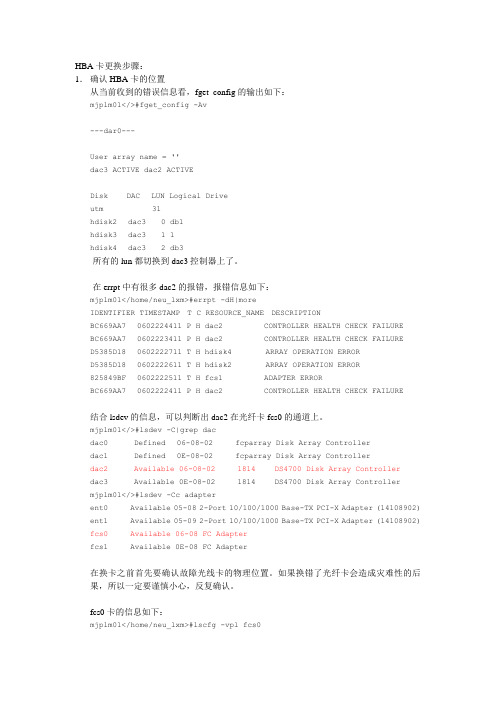
HBA卡更换步骤:1.确认HBA卡的位置从当前收到的错误信息看,fget_config的输出如下:mjplm01</>#fget_config -Av---dar0---User array name = ''dac3 ACTIVE dac2 ACTIVEDisk DAC LUN Logical Driveutm 31hdisk2 dac3 0 db1hdisk3 dac3 1 1hdisk4 dac3 2 db3所有的lun都切换到dac3控制器上了。
在errpt中有很多dac2的报错,报错信息如下:mjplm01</home/neu_lxm>#errpt -dH|moreIDENTIFIER TIMESTAMP T C RESOURCE_NAME DESCRIPTIONBC669AA7 0602224411 P H dac2 CONTROLLER HEALTH CHECK FAILURE BC669AA7 0602223411 P H dac2 CONTROLLER HEALTH CHECK FAILURE D5385D18 0602222711 T H hdisk4 ARRAY OPERATION ERRORD5385D18 0602222611 T H hdisk2 ARRAY OPERATION ERROR825849BF 0602222511 T H fcs1 ADAPTER ERRORBC669AA7 0602222411 P H dac2 CONTROLLER HEALTH CHECK FAILURE结合lsdev的信息,可以判断出dac2在光纤卡fcs0的通道上。
mjplm01</>#lsdev -C|grep dacdac0 Defined 06-08-02 fcparray Disk Array Controllerdac1 Defined 0E-08-02 fcparray Disk Array Controllerdac2 Available 06-08-02 1814 DS4700 Disk Array Controllerdac3 Available 0E-08-02 1814 DS4700 Disk Array Controllermjplm01</>#lsdev -Cc adapterent0 Available 05-08 2-Port 10/100/1000 Base-TX PCI-X Adapter (14108902) ent1 Available 05-09 2-Port 10/100/1000 Base-TX PCI-X Adapter (14108902) fcs0 Available 06-08 FC Adapterfcs1 Available 0E-08 FC Adapter在换卡之前首先要确认故障光线卡的物理位置。
在AIX、SUSE、HP-Unix、Solaris下查看HBA卡WWN号信息的方法

AIX:1,获得AIX主机连接的光纤设备:# lsdev -Cc adapter -S a | grep fcsfcs0 Available 09-08 FC Adapterfcs1 Available 09-09 FC Adapter其中,显示有两块光纤卡.fcs0和fcs12,查看光纤卡的WWN号# lscfg -vpl fcs0fcs0 U787B.001.DNWG664-P1-C1-T1 FC AdapterPart Number.................10N8620Serial Number...............1B74404468Manufacturer................001BEC Level....................ACustomer Card ID Number (5759)FRU Number.................. 10N8620Device Specific.(ZM) (3)Network Address.............10000000C96E2898ROS Level and ID............02C82138Device Specific.(Z0)........1036406DDevice Specific.(Z1) (00000000)Device Specific.(Z2) (00000000)Device Specific.(Z3) (03000909)Device Specific.(Z4)........FFC01159Device Specific.(Z5)........02C82138Device Specific.(Z6)........06C12138Device Specific.(Z7)........07C12138Device Specific.(Z8)........20000000C96E2898Device Specific.(Z9)........BS2.10X8Device Specific.(ZA)........B1F2.10X8Device Specific.(ZB)........B2F2.10X8Device Specific.(ZC) (00000000)Hardware Location Code......U787B.001.DNWG664-P1-C1-T1其中标红的部分就是光纤卡的WWN号HP-Unix:1,列出HP机上连接的光纤卡设备:# ioscan -fnC fcClass I H/W Path Driver S/W State H/W Type Description=================================================================fc 0 0/3/1/0 fcd CLAIMED INTERFACE HP A6826-60001 2Gb Dual Port PCI/PCI-X Fibre Channel Adapter (FC Port 1)/dev/fcd0fc 1 0/3/1/1 fcd CLAIMED INTERFACE HP A6826-60001 2Gb Dual Port PCI/PCI-X Fibre Channel Adapter (FC Port 2)/dev/fcd1由此图可以看到,/dev/fcd0和/dev/fcd1是两个光纤卡2, 查看光纤卡的WWN号# fcmsutil /dev/fcd0Vendor ID is = 0x001077Device ID is = 0x002312PCI Sub-system Vendor ID is = 0x00103cPCI Sub-system ID is = 0x0012baPCI Mode = PCI-X 133 MHzISP Code version = 3.3.18ISP Chip version = 3Topology = PTTOPT_FABRICLink Speed = 2GbLocal N_Port_id is = 0xa10500Previous N_Port_id is = NoneN_Port Node World Wide Name = 0x50060b00001db241N_Port Port World Wide Name = 0x50060b00001db240Switch Port World Wide Name = 0x205e000dec0e2e00Switch Node World Wide Name = 0x2001000dec0e2e01Driver state = ONLINEHardware Path is = 0/3/1/0Maximum Frame Size = 2048Driver-Firmware Dump Available = NODriver-Firmware Dump Timestamp = N/ADriver Version = @(#) libfcd.a HP Fibre Channel ISP 23xx & 24xx Driver B.11.23.04 /ux/core/isu/FCD/kern/src/common/wsio/fcd_init.c:Oct 18 2005,08:21:11其中红色部分显示了HBA卡的WWNN和WWPN号,另外还能看到该HBA卡连接的光纤交换机端口的WWN号Solaris:solaris上用luxadm命令来管理存储设备以及光纤相关设备.1, 查询现有存储设备和光纤设备,可以读到包括磁盘设备的WWN号# luxadm probe2, 查看HBA的prot,可以得到HBA卡的port值以及连接属性:# luxadm -e port/devices/pci@0,0/pci1022,7450@2/pci1077,101@1/fp@0,0:devctl NOT CONNECTED/devices/pci@0,0/pci1022,7450@2/pci1077,101@1,1/fp@0,0:devctl CONNECTED从中可以看到仅有一块光纤卡连接到存储设备3, 选择那个已经连接的HBA卡,查看其WWN号格式: # luxadm -e dump_map 设备port.其中port值可从步骤2得到.如下图啊所示:# luxadm -e dump_map /devices/pci@0,0/pci1022,7450@2/pci1077,101@1/fp@0,0:devctl Pos Port_ID Hard_Addr Port WWN Node WWN Type0 0 0 210000e08b19827a 200000e08b19827a 0x1f (Unknown Type,Host Bus Adapter)Redhat:在Redhat中,设备管理的相关信息都保存在内核中,即/proc目录.所以我们一般查询CPU,内存,磁盘等信息,也是在该目录下. 其中HBA卡相关信息保存在/proc/scsi/qla2300/目录下,不同设备对应不同的文件名,例如# grep scsi /proc/scsi/qla2300/1Number of reqs in pending_q= 0, retry_q= 0, done_q= 0, scsi_retry_q= 0scsi-qla0-adapter-node=200000e08b9cf661;scsi-qla0-adapter-port=210000e08b9cf661;就可以查到系统第一块HBA卡的WWNN和WWPN号.SUSE 下查HBA卡WWN号信息∙在SUSE9下:cat /proc/scsi/qla2xxx/1这个1可能是0,或者2,3等在SUSE10下:∙cat /sys/class/fc_host/host1/node_name有时会是host2或者host3在SUSE9下:cat /proc/scsi/qla2xxx/1这个1可能是0,或者2,3等在SUSE10下:cat /sys/class/fc_host/host1/node_name有时会是host2或者host3。
linux下安装hba卡说明

一、备份相关文件并停机,安装hba卡1.As5建立/etc/bak文件夹,备份/etc/modules.conf到/etc/bak2.停机,安装对应的hba卡二、装hbaforlinux的驱动1.不插光纤线启动服务器2.安装hba驱动IBM服务器Qlogic卡驱动安装方法download qlafc-linux-8.01.06-1-install.tgzUncompress the package.# tar -xvzf qlafc-linux-8.01.06-1-install.tgzChange into the installer directory.# cd qlafc-linux-8.01.06-1 installRun the installer to install the driver.# ./qlinstallFor more information on the installer options see help.# ./qlinstall –hHP服务器emluex驱动安装三、修改启动硬件列表顺序编辑/etc/modules.conf到如下状态alias scsi_hostadapter0 aacraidalias scsi_hostadapter1qla2xxxalias scsi_hostadapter2 qla2xxx四、备份启动文件,把修改后的配置写入启动文件,重启服务器五、创建文件系统,并自动挂载Fdisk –l 列出hba所对应的新空间例如新空间为/dev/sdb1、f disk /dev/sdb 后输出如下信息The number of cylinders for this disk is set to 19457.There is nothing wrong with that, but this is larger than 1024, and could in certain setups cause problems with:1) software that runs at boot time (e.g., old versions of LILO)2) booting and partitioning software from other OSs(e.g., DOS FDISK, OS/2 FDISK)Command (m for help):m //查看命令帮助Command actiona toggle a bootable flagb edit bsd disklabelc toggle the dos compatibility flagd delete a partition //删除一个分区l list known partition typesm print this menun add a new partition //创建一个新分区o create a new empty DOS partition tablep print the partition table //打印该磁盘的分区表q quit without saving changess create a new empty Sun disklabelt change a partition's system idu change display/entry unitsv verify the partition tablew write table to disk and exit //分区结束后进行保存并格式化后推出x extra functionality (experts only)Command (m for help): p //打印分区表(这个是本笔记本的例子,并非公司的1TB 的家伙)Disk /dev/sda: 160.0 GB, 160041885696 bytes255 heads, 63 sectors/track, 19457 cylinders //总共有19457个磁柱Units = cylinders of 16065 * 512 = 8225280 bytes //每个磁柱的大小约为8M(为什么计算这个呢?应为分区是按照磁柱来计算的)大概1030个磁柱是10GDisk identifier: 0x13dbf84dDevice Boot Start End Blocks Id System我先创建100G的主分区,因为在分区时会提示选择分区开始的柱头,结束那个柱头,这样的可以确定该分区位于磁盘的那个位置,已经确定该分区的大小.由于该磁盘是1TB的磁盘柱头算起来很麻烦的,还好这个命令在分区的时候可以输入开始柱头,在输入结束柱头的时候可以变通的输入该分区的大小就ok了,比如当提示输入结束柱头的时候,输入一个+sizeM(+102400M,就表示我这个分区是100G)大小在分区结束后,输入w进行分区表保存和格式化.2、对于新的分区,创建物理卷组命令:pvcreate /dev/sdb1 (Ok ,已经创建好了一个pv)3、有了pv后,就可以将这些pv组合成想要的vg(卷组)比如,我将前100G的分区(在这里就是pv了)组建成一个名为bakvg的卷组命令:vgcreate bakvg /dev/sdb14、在新创建好的逻辑卷上创建新的文件系统,大家都知道,只有创建了文件系统后,这个分区才能真正的使用实现IO操作(当然除过DB2的表空间可以使用的是裸设备(raw)IO 效率会更好)mkfs -t ext3 /dev/sdb1创建一个文件类型为ext3的文件系统不熟悉的人会很奇怪,为什么没有文件系统名字了只有一个逻辑卷的名字这个要看mkfs的命令:mkfs [-V] [-t fstype] [fs-options] device [size]5、创建挂载点,并挂载文件系统mkdir -p /bakmount /dev/sdb1 /bak6、修改文件系统的入口文件/etc/fstab,将上面的挂载命令追加到这个文件后面,目的是为了在系统重新启动后,文件系统能够自动mount.mount /dev/bakvg /bak ext3 defaults 0 0解释;ext3:文件系统类型,不正确将不能正确挂载defaults:使用所有的操作参数(比如,读写,执行,用户,组,codepage等等)0(dump=0):该文件系统的不需要备份,备份被忽略0(fsck=0):该文件系统在系统启动时不进行扫描检查,若需要扫描检查,/根文件系统为fsch=1,其他的为fsck=2。
富士通磁阵AIX下多路径安装简介
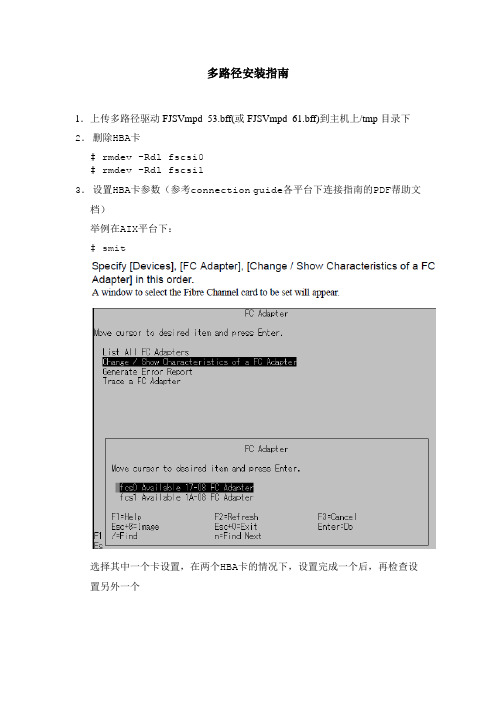
多路径安装指南1.上传多路径驱动FJSVmpd_53.bff(或FJSVmpd_61.bff)到主机上/tmp目录下2.删除HBA卡# rmdev -Rdl fscsi0# rmdev -Rdl fscsi13.设置HBA卡参数(参考connection guide各平台下连接指南的PDF帮助文档)举例在AIX平台下:# smit选择其中一个卡设置,在两个HBA卡的情况下,设置完成一个后,再检查设置另外一个修改参数有两个:Maximum number of COMMANDS to queue to the adapter这个在E8000和E4000系列下一般设置为40;在E2000系列下被设置为20。
INIT Link flags如果存储连接的是交换机机的话,选择“pt2pt”;如果直接连接服务器主机的话,就要选择”al”.有些FC卡该项为”AUTO”,不需要修改.4.安装installp -acQd /dev/cd0 FJSVmpd_53.bffshutdown -Fr5.在磁阵上修”host response"按照安装帮助PDF文档第19页设置存储参数(另见存储设置,以下为AIX平台参考)6.最后识别磁盘# cfgmgr –v# lsdev –Cc disk(查看磁盘)# lsattr hdisk2(查看磁盘设备参数信息)7.创建LVM注意事项:Disable [Bad Block Relocation] for a LVM logical volume that was created on ETERNUS DX Disk storage systems' LUN即在mklv时加-b n8.多路径磁盘的管理/usr/lpp/FJSVmpd/iompadm infoiompadm restartiompadm change。
